
هل يمكننا تشغيل نماذج الذكاء الاصطناعي بدون إنترنت؟ نعم، والأمر أسهل مما تتخيل! قد تظن أن أدوات الذكاء الاصطناعي مثل ChatGPT أو Copilot لا تعمل إلا من خلال الإنترنت، وهذا صحيح في معظم الحالات، لكنها ليست الطريقة الوحيدة، فهناك أدوات حديثة تتيح لك تشغيل نماذج الذكاء الإصطناعي على جهازك مباشرة، بدون الحاجة لاتصال دائم بالشبكة، واحدة من أبرز هذه الأدوات هي Ollama.
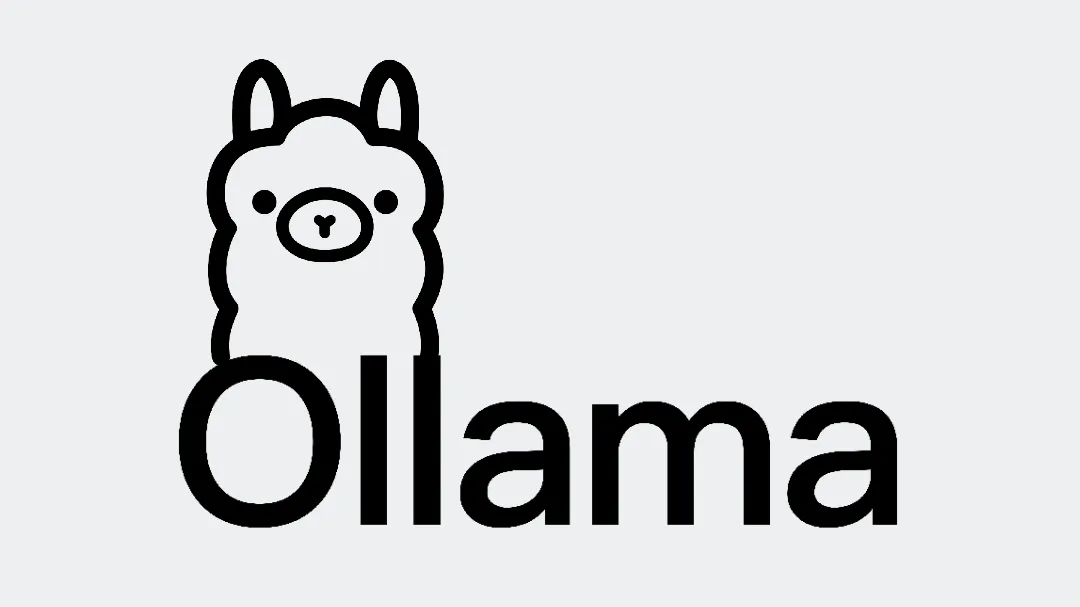
ما هي أداة Ollama؟ ولماذا يهمك كصانع محتوى أو مطور أو حتى مستخدم عادي؟
Ollama هي أداة مفتوحة المصدر تُمكنك من تشغيل نماذج لغوية ضخمة (LLMs) على جهازك الشخصي، بدلًا من إرسال كل سؤال إلى سيرفر خارجي، النموذج يكون موجودًا لديك، ويعالج المدخلات ويولد المخرجات محليًا، هذا يعني:
- خصوصية أعلى.
- سرعة في الاستجابة.
- وتحكم كامل في البيانات.
سواء كنت مطورًا تبحث عن بيئة اختبار محلية أو هاويًا للتجربة أو حتى مستخدمًا يقدر الخصوصية Ollama تقدم لك تجربة متقدمة دون تعقيد.
اقرأ ايضًا: وداعًا للطرق التقليدية |محركات بحث بالذكاء الاصطناعي تقدم تجربة بحث ثورية
متطلبات تشغيل أداة Ollama على جهازك
الخبر الجيد أن أداة Ollama نفسها لا تحتاج إلى مواصفات خارقة، فهو يدعم Windows 11، macOS، وLinux. المشكلة الوحيدة التي قد تواجهها تتعلق بتشغيل النماذج نفسها، وخصوصًا الكبيرة منها، كلما زاد عدد “المعلمات” أو البيانات التي تم تدريب النموذج عليها، كلما احتاج إلى ذاكرة أكبر ومعالج رسوميات (GPU) أقوى، مثلًا:
- نموذج Gemma 3 من Google بإصدار 1 مليار معلمة يحتاج فقط إلى 2.3 جيجابايت من VRAM.
- إصدار 4 مليار من نفس النموذج يحتاج أكثر من 9 جيجابايت.
- نموذج LLaMA 3.2 من Meta يحتاج إلى 4 جيجابايت لتشغيل نسخة 1 مليار، و8 جيجابايت لنسخة 3 مليار.
لو جهازك فيه GPU حديث وذاكرة RAM لا تقل عن 8 جيجابايت، فإنت جاهز تبدأ.

خطوات تثبيت Ollama على ويندوز 11
تثبيت أداة Ollama لا يتطلب أي خبرة تقنية متقدمة، فقط:
- قم بتحميل الملف التنفيذي من الموقع الرسمي أو من GitHub.
- شغله كما تفعل مع أي برنامج عادي.
- بعد التثبيت، سيعمل في الخلفية تلقائيًا، لن يظهر لك نافذة، لكن ستجد أيقونته في شريط المهام.
- للتأكد من أنه يعمل، افتح متصفحك وادخل إلى العنوان: http://localhost:11434
كيف تشغل أول نموذج ذكاء اصطناعي باستخدام Ollama؟
Ollama لا يملك واجهة رسومية في البداية، بل يعمل من خلال واجهة الأوامر (CLI)، هذا قد يبدو معقدًا، لكنه في الواقع بسيط جدًا، افتح PowerShell واكتب:
ollama pull gemma3:1b
ollama run gemma3:1b

الأمر الأول لتحميل النموذج، والثاني لتشغيله، بعدها، سيفتح لك نافذة محادثة، كأنك تستخدم ChatGPT، لكن محليًا، لإغلاق النموذج والعودة إلى سطر الأوامر، فقط اكتب /bye.
قد يهمك ايضًا: دليلك لحماية الخصوصية عند استخدام الذكاء الاصطناعي
لماذا يعد تشغيل نماذج الذكاء الإصطناعي محليًا فكرة تستحق التجربة؟
- كل شيء يحدث على جهازك، لا ترسل أي بيانات لخوادم خارجية.
- لا يوجد تأخير بسبب الشبكة أو السيرفرات البعيدة.
- بإمكانك تجربة نماذج مختلفة، تخصيصها، وتعديل بيئة التشغيل كما تريد.
- تجربة النماذج محليًا تجعلك تتعرف أكثر على طريقة عمل الذكاء الاصطناعي.
Ollama ليست فقط أداة لتشغيل النماذج، بل هي نافذتك نحو مستقبل الذكاء الاصطناعي الشخصي، الآن، بإمكان أي شخص لديه جهاز متوسط الإمكانيات أن يخوض تجربة الذكاء الاصطناعي المتقدم بدون انتظار، وبدون التضحية بخصوصيته، إذا كنت مهتمًا بتجربة جديدة أكثر حرية واستقلالًا، فابدأ بـ تشغيل نماذج الذكاء الإصطناعي على جهازك المحلي، وراقب كيف تتغير طريقة تفاعلك مع التقنية.







